Cada partición, volumen o disco duro está configurado con un sistema de archivos especialmente diseñado para su SO, el cual organiza y gestiona los archivos y carpetas acumulados en la capa de configuración del sistema. El sistema de archivos recibe evoluciones o actualizaciones de sus desarrolladores de forma irregular, lo que concluye en nuevas características y aspectos destacados con más frecuencia.
El sistema operativo Windows admite FAT, exFAT y NTFS en el almacenamiento. En otras palabras, FAT, exFAT o NTFS son las únicas opciones si planeas hacer que tu disco duro sea legible o escribible en un dispositivo Windows. Hoy, te llevamos a conocer el principal sistema de archivos de Windows -- NTFS. ¡Vayamos directo a este sistema de archivos crucial para Windows entonces!
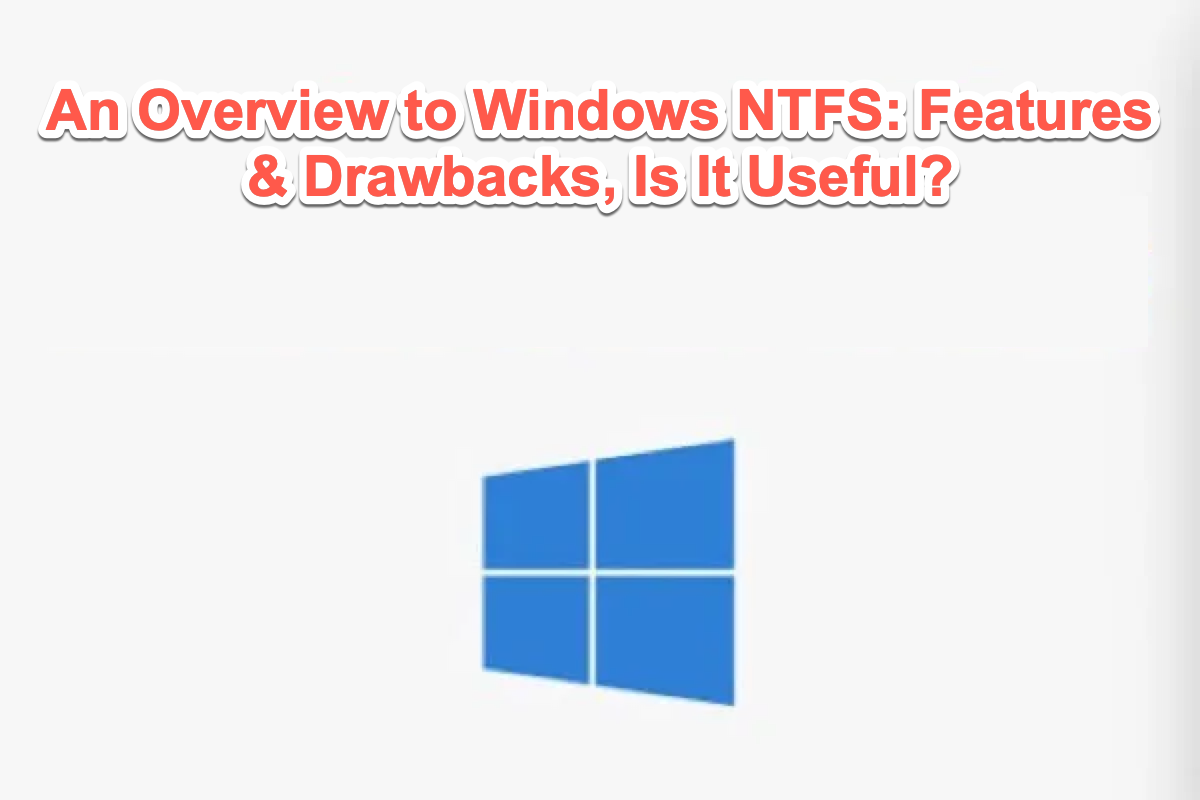
¿Qué es el sistema de archivos NTFS?
NTFS, también conocido como el Nuevo Sistema de Archivos Tecnológico, es un sistema de archivos de registro propietario desarrollado por Microsoft y fue lanzado en 1993 con Windows NT 3.1. Simplemente, es un proceso que el sistema operativo Windows utiliza para leer, almacenar, organizar y recuperar archivos en un disco duro de manera efectiva.
Hasta ahora, Microsoft ha lanzado cinco versiones de NTFS. La reciente versión NTFS 3.0 ha dado un salto cualitativo en comparación con las versiones anteriores, añadiendo múltiples características bien diseñadas, tales como cuotas de disco, encriptación de sistema de archivos, registro de sistema de archivos, etc.
NTFS 3.1, una actualización siguiente de la versión 3.0, amplió las entradas de la Tabla Maestra de Archivos con números redundantes de registros MFT. También es la versión de NTFS que estamos utilizando actualmente.

¿Por qué no compartir este artículo con más personas si encuentras que es informativo?
Sistemas operativos que admiten el sistema de archivos NTFS
Aunque NTFS es uno de los sistemas de archivos más populares y ampliamente utilizados, algunos sistemas operativos aún no ofrecen soporte para él. Entonces, revisemos qué sistemas operativos dicen SÍ a NTFS y qué sistemas operativos lo rechazan.
1. ¿Qué sistema operativo puede usar el sistema de archivos NTFS?
Desarrollado por Microsoft, NTFS tiene soporte completo de lectura-escritura en Windows, incluyendo estos sistemas operativos:
| Windows 11 | Windows 10 | Windows 8 | Windows 7 |
| Windows Vista | Windows XP | Windows 2000 | Windows NT |
Además, el sistema operativo de código abierto Linux y los sistemas BSD (Blind spot detection) también disfrutan de la funcionalidad de lectura y escritura en unidades de disco duro formateadas en NTFS sin problemas!
2. ¿Qué sistema operativo no puede soportar el sistema de archivos NTFS?
Como uno de los gigantes del campo informático, Apple está restringido de experimentar plenamente el sistema de archivos NTFS en sus productos debido a los derechos de propiedad de Windows.
En todas las líneas de Mac solo se permiten tipos específicos de operaciones de lectura en la unidad de disco duro formateada en NTFS, pero no se permite ninguna acción de escritura. No tienes permiso para duplicar, comprimir, eliminar, compartir, ni editar un archivo, ni tienes acceso para copiar y pegar un archivo, mover un archivo a la Papelera de Mac, etc.
Para escribir en un disco duro NTFS en un dispositivo Mac, tienes dos opciones aquí:
- Opción 1: Utilizar un NTFS for Mac
- Opción 2: Instalar un sistema operativo Windows en un dispositivo Mac
Opción 1: Utilizar un NTFS for Mac
NTFS for Mac es una gran invención que colma la brecha entre la incompatibilidad de Mac y Windows NTFS. Ayuda a montar el disco duro NTFS en modo de lectura-escritura una vez que está conectado a un ordenador Mac para que puedas realizar cualquier acción de escritura en el disco duro formateado en NTFS con facilidad!
iBoysoft NTFS for Mac es muy recomendado aquí ya que siempre hace que tu disco duro Windows NTFS sea legible y escribible en un dispositivo Mac. Con él, puedes usar un disco duro NTFS en una máquina macOS como lo haces en un PC Windows.
A diferencia de cualquier otra utilidad NTFS for Mac con actualizaciones demoradas, iBoysoft NTFS for Mac se mantiene actualizado junto con cada lanzamiento de macOS. Por lo tanto, nunca tendrás problemas de NTFS for Mac no funcionando después de una actualización de macOS.
Además, iBoysoft NTFS for Mac es confiable y seguro de usar. Nunca roba ni filtra ninguna información para su venta, así que puedes usar este ayudante para escribir en cualquier disco duro NTFS como desees!

Nota: Por favor, no busques ningún crack completo, Leyden, torrent o clave de licencia serial de un NTFS para Mac, como Paragon NTFS para Mac versión completa crack, SYSGeeker NTFS para Mac versión completa crack, o similar solo gratis ya que es muy probable que roben tu información para venderla.
Opción 2: Instalar Windows en tu dispositivo Mac
Puedes instalar Windows en tu computadora Mac, pero este método es bastante complicado y complejo. Por un lado, la instalación requiere numerosos pasos y que tengas conocimientos básicos sobre el sistema operativo. Por otro lado, es extremadamente perdida de tiempo tener que cambiar de macOS a Windows cada vez que desees escribir en el disco duro NTFS.
¡Por lo tanto, te recomendamos sinceramente escribir en un disco duro NTFS en tu Mac con la ayuda de iBoyoft NTFS para Mac!
Resumen de los pros y contras del sistema de archivos NTFS
Cada moneda tiene dos caras, y lo mismo sucede con NTFS de Windows, que tiene puntos destacados y desventajas también. ¡Ahora veámoslos en detalle!
Características del sistema de archivos NTFS
Alta seguridad
Microsoft NTFS te permite establecer permisos en un archivo o carpeta, lo que normalmente se llama cifrado de sistema de archivos. Solo los usuarios o grupos que hayas especificado tendrán derecho a acceder a tus unidades. Incluso puedes seleccionar los tipos de acceso de los usuarios, por ejemplo, solo lectura o lectura-escritura.
Asignación flexible de capacidad
Para permitir que el administrador tenga plena autoridad sobre el uso del espacio en disco, NTFS utiliza cuotas de disco para rastrear y controlar el tamaño del espacio en disco. El administrador puede decidir cuánto espacio en disco (principalmente el espacio compartido) puede usar un usuario.
Soporte de compresión de archivos
NTFS permite agregar espacio no asignado del mismo o de un disco diferente para aumentar el tamaño de un volumen NTFS, ofreciéndote más espacio de almacenamiento. En otras palabras, esta característica maximiza la cantidad de datos que se pueden almacenar.
Permite el registro del sistema de archivos
Siendo un sistema de archivos con registro, NTFS ofrece una característica de escribir los cambios del sistema en un registro o diario antes de que los cambios sean escritos. Este mecanismo de trabajo te brinda la oportunidad de evitar la pérdida de datos cuando ocurre un evento de falla.
Fiabilidad mejorada
Una vez que ocurre una corrupción del sistema, NTFS puede restaurar la consistencia del sistema de archivos durante un reinicio con el registro o archivo de diario y la información del punto de control. También puede monitorear, verificar y corregir errores de corrupción transitoria en segundo plano mientras mantiene el volumen en línea. Estas capacidades hacen que tu trabajo con el volumen sea más estable y duradero.
Soporta volúmenes grandes
En Windows Server 2019 o posterior, Windows 10, versión 1709 o posterior, NTFS puede soportar volúmenes de hasta 8 petabytes. Los tamaños de volumen varían según el tamaño del clúster y el número de clústeres, tal como se muestra a continuación.
Por ejemplo, en un clúster de 4 KB, el tamaño de volumen y archivo más grande es de 16TB.

Fuente: Microsoft.com
Nombre de archivo y ruta máxima
El sistema de archivos NTFS permite nombres de archivo largos. Almacena un alias 8.3 en disco, ofreciendo alta compatibilidad con sistemas de archivos que establecen un límite 8.3 en nombres de archivo y extensiones.
En cuanto al soporte de rutas de longitud extendida, hay versiones Unicode habilitadas en numerosos AP de Windows. Eso permite una ruta de longitud extendida de aproximadamente 32,767 caracteres.
Además de las características mencionadas anteriormente, NTFS también tiene otras características. Puedes obtener más detalles de Microsoft.
Desventajas del sistema de archivos NTFS
Formatos limitados de nombre de archivo
El sistema de archivos NTFS no distingue entre mayúsculas y minúsculas. Es decir, NTFS reconocerá un archivo llamado NTFS.doc y ntfs.doc como el mismo archivo. Y este sistema de archivos tampoco admite ciertos caracteres específicos en la denominación de archivos, como ?, <, >, *, etc.
Compatibilidad pobre con sistemas operativos
Diseñado y desarrollado por Microsoft, NTFS ha sido el sistema de archivos predeterminado para Windows a lo largo de los años. Pero para las computadoras Mac OS, NTFS todavía solo se puede montar en modo lectura. No es amigable para usuarios que utilizan plataformas cruzadas.
Alto sobrecoste de espacio en disco
El sobrecoste de espacio es el espacio de almacenamiento en una unidad exclusivo para sistemas de archivos y no puede utilizarse para el almacenamiento de datos. Como indica Microsoft, el sistema de archivos NTFS ocupará más de 4MB de espacio en disco en una partición de 100 MB. Eso representa una pérdida grave de espacio, que limita el uso de tu espacio de almacenamiento.
¡Por favor, comparte amablemente esta publicación con más personas en tus redes sociales!
Conclusión
Esta publicación guía a los usuarios para conocer a fondo el sistema de archivos NTFS de Windows, que detalla las fortalezas y debilidades de NTFS, los sistemas operativos que soportan y no soportan NTFS, las formas de escribir en NTFS en Mac, etc. Es un tutorial perfecto que ayuda a los nuevos usuarios a conocer este maravilloso sistema de archivos.
Si eres nuevo en el sistema de archivos NTFS, ¡no dudes en comenzar a leer en este momento!
- Q1. ¿Necesito NTFS para Mac?
-
A
NTFS solo está disponible para los sistemas Windows, Linux y BSD, mientras que en Mac OS es solo de lectura. Si tienes una unidad NTFS para uso entre plataformas, necesitas una herramienta NTFS para Mac que te ayude a leer y escribir unidades NTFS en Mac de forma segura y estable.
- Q2. ¿Puedo copiar archivos de NTFS a Mac?
-
A
Sí. NTFS tiene soporte solo de lectura en Mac, lo que significa que puedes ver archivos en el disco NTFS y copiar archivos desde una unidad NTFS a tu Mac.
- Q3. ¿Debería usar NTFS?
-
A
Por lo general, si planeas utilizar el disco en un entorno exclusivo de Windows, NTFS es la mejor opción. Si quieres usar la unidad para el intercambio de datos entre plataformas, exFAT es la elección ideal para ti.